- 软件介绍
- 软件截图
- 其他版本
- 网友评论
- 下载地址
filezilla ftp client 3.58.0 是一款完全免费的、多功能的、非常实用的FTP服务器工具,通过FTP向服务器上传、下载文件,需要经常向目标服务器上传或下载文件的用户可以考虑使用这款软件。
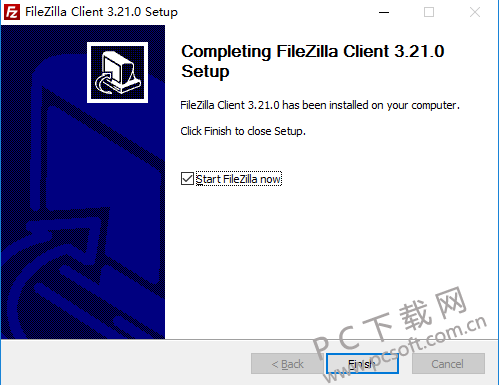
filezilla ftp client软件特色:
1、如果服务器支持的话,可使用断点续传功能
2、支持自定义命令、还能够对站点进行管理
3、可对活动连接进行保存,方便查看
4、具备防火墙、SOCKS4/5和HTTP1.1多种支持
5、具备SSL安全连接和SFTP支持
6、可对上传和下载队列进行管理
7、上传和下载文件支持拖拽完成
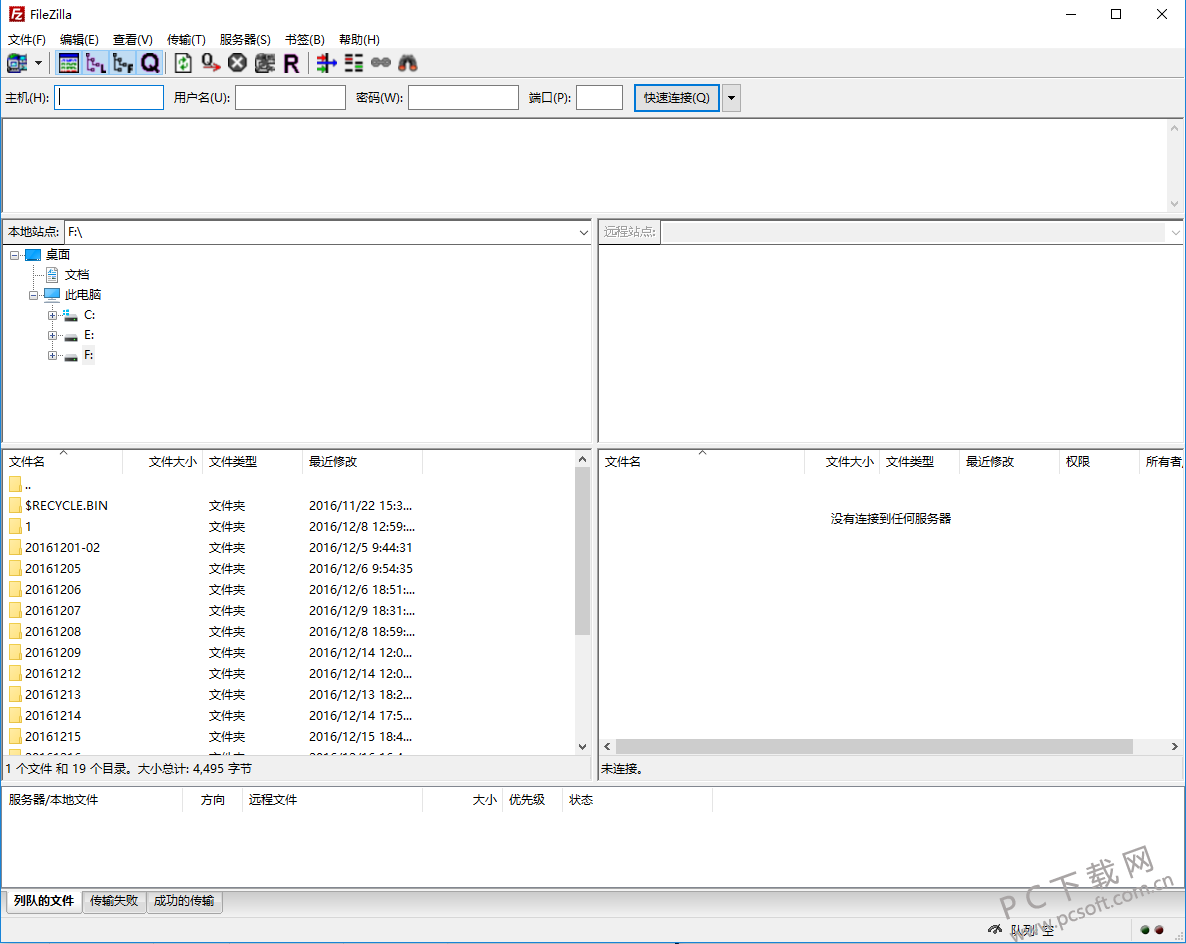
filezilla ftp client安装步骤:
1、在本站下载最新版的FileZilla安装包,双击运行,阅读安装许可协议,单击【I Agree】进行下一步安装
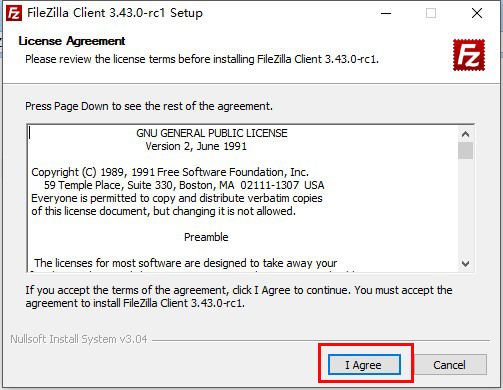
2、根据个人情况选择所有人可以使用还是仅个人使用,单击【next】操作
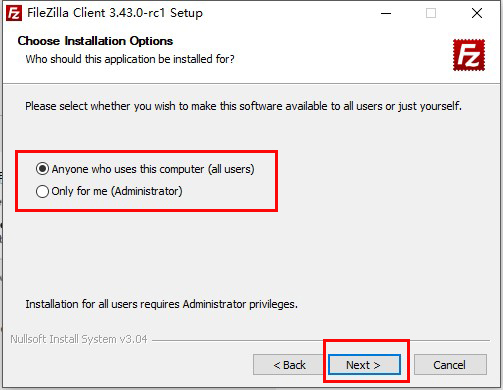
3、选择需要安装的组件,单击【next】下一步操作
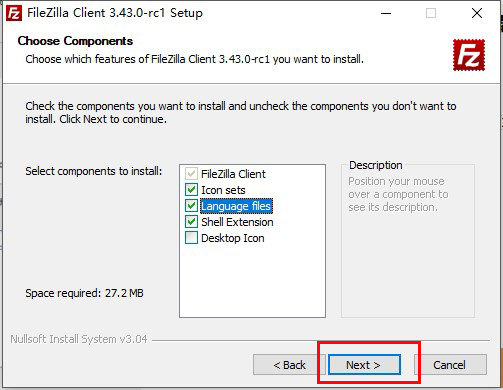
4、选择软件安装路径
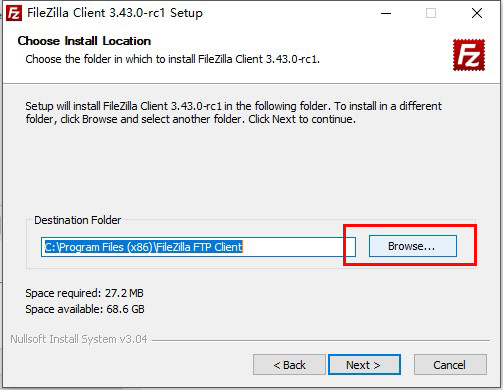
5、单击【install】进入安装
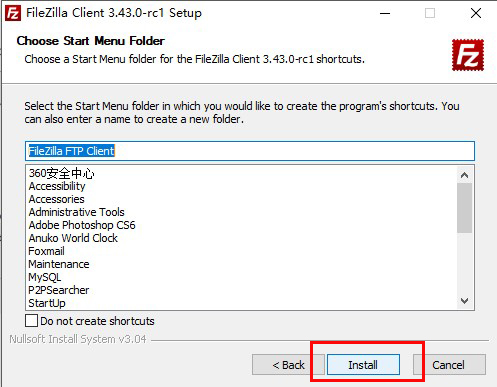
6、安装成功
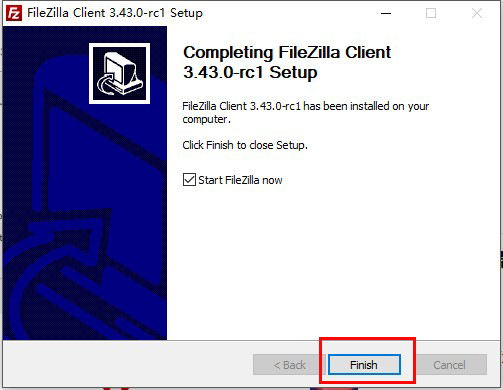
filezilla ftp client相关问题:
filezilla ftp client无法传输文件怎么办?
filezilla ftp client无法传输文件,无非有三种原因,从这三种原因下手,就能修改以解决问题。
1、文件夹权限不够,修改权限后再试
2、可能是您的服务器空间已满,这时候要清空一下回收站或者扩容
3、文件正在被占用,关闭后再传输
filezilla ftp client 密码保存在哪?
打开 filezilla 之后点击文件——导出——导出站点管理器记录
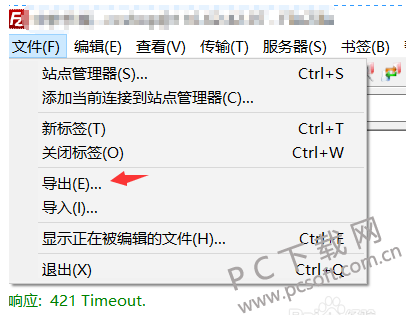
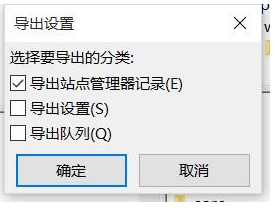
2、打开导出的文件,找到第一个“base64在线解码”的内容,在浏览器中输入base64在线解码网站,将内容进行解码就看到密码了。
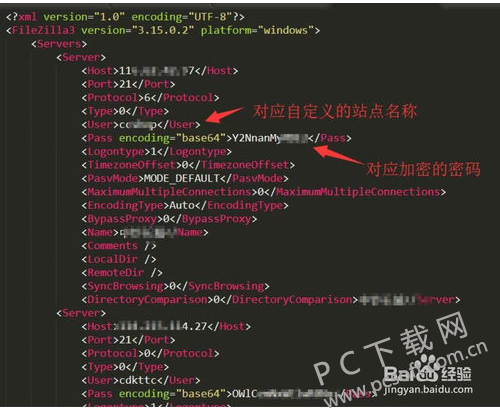
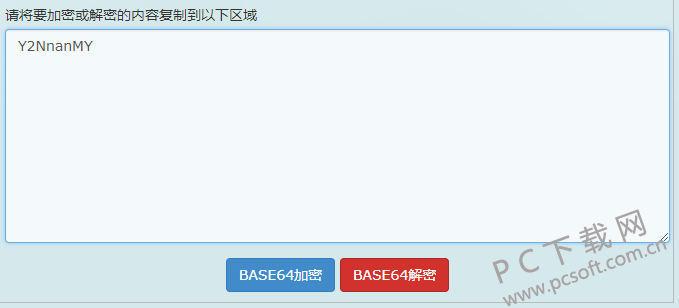
filezilla ftp client更新日志:
1.修改了已知bug
2.添加了新功能
小编推荐:非常好用的一款软件,我们pc下载网用的就是这款软件来向服务器传输文件哦,有需要的用户可以下载本软件。本站还提供xftp5(ftp上传工具)、core ftp pro、ftpbox等供您下载。
注意事项
问题与警告
问题:You appear to be behind a NAT router. Please configure the passive mode settings and forward a range of ports in your router.
解决方法:
“Edit”-“Setting”或直接点击设置按钮(齿轮);
选择“Passive mode settings”选项卡,勾选“Use the following IP:”并填写服务器的IP地址,之后点击“OK”保存;
问题:响应: 425 Can't open data connection for transfer of "/"
配置过程中没有设置“Use custom port range”,那么在客户端连接服务端读取目录时就会报此错误
这个问题主要是由于使用Passive Mode模式造成的。
解决方法:
在上面的设置窗口中要勾选该项,设置端口范围,并在后面的防火墙设置中,将端口范围加入到入站端口中。
警告:Warning: FTP over TLS is not enabled, users cannot securely log in.
解决方法:启用TLS传输,具体操作如下:
“Edit”-“Setting”或直接点击设置按钮(齿轮);
选择“FTP over TLS settings”选项卡,点击“Generate new certificate...”;
生成验证时Key size”根据自己的喜好选择即可,其他信息可以根据自己的情况随意填写,然后选择保存地址(最好放到安装路径下) “;
其中的Common name(Server address)是连接时使用的域名或IP,如我这里填写pro.ftp.cool.com,后面用客户端连接时,主机(H)就填写pro.ftp.cool.com。同时还需要将该域名解析到FTP服务器的外网IP。Key size最好选择4096bit
名称默认为“certificate.crt”就好,最终选择生成;
提示“Certificate generated successfully”则说明生成没有问题,点击“确定”关闭弹窗;
点击“OK”保存设置;
之后的信息提示不再出现警告。
接下来就是创建“Group”,“Users”并设置“Shared folders”不做详细解说,只需注意:
添加用户时为用户分配组;
为用户分配文件夹的权限,并指定Home文件夹(即“Set as home dir”,路径前出现“H”即可),如下图;
端口设置
默认端口:21,上面修改为14149
加密端口:990,上面修改为14148 自定义的端口范围:14140-14149(根据自己的情况更改)
可以自行设置,但是需要注意的是无论使用什么端口,在后面一定要添加到防火墙的入站规则中去。
默认端口及加密端口可以自行更改。
在本地安装客户端
通过客户端连接服务器就可以了。
初次连接时会提示如下,选择信任,确定即可。
- 下载地址
- filezilla server 1.98MB 查看详情
- FileZilla Server 1.40M 查看详情


 倾世西游手游
倾世西游手游 街机之三国战记
街机之三国战记 少年刀剑笑
少年刀剑笑 本源军团
本源军团 祖玛传奇
祖玛传奇 银之守墓人
银之守墓人 原神
原神 地下城与勇士手游
地下城与勇士手游 掌上英雄联盟
掌上英雄联盟 王者荣耀
王者荣耀 实况足球2022
实况足球2022 率土之滨
率土之滨 梦幻西游手游
梦幻西游手游 第五人格
第五人格 天涯明月刀手游
天涯明月刀手游 问道2手游
问道2手游 航海王激战
航海王激战 传奇无双
传奇无双 史上最坑爹的游戏2
史上最坑爹的游戏2
